Настройка роутера D-Link DIR300/NRU для работы IPTV на Xbox
Http://ic.vimpelcom.ru/ccil_vmp/common/genericrenderer.jsp
Корректная работа роутера в сети "Билайн" возможна только для ревизии B1 и кастомизированной прошивки версии 1.2.23 и выше.
Только данные прошивки включают в себя интерфейс быстрой настройки и оптимизированную сетевую часть для работы с услугой IPTV
На данный момент мы гарантируем стабильную работу сервиса IPTV на Xbox только с использованием роутера D-link dir-300NRU (с кастомизированной прошивкой).
Ассортимент будет расширяться, список рекомендованных моделей роутеров для работы сервиса IPTV на XBox будет обновляться на нашем сайте help.internet.beeline.ru
Для корректной работы IPTV на Xbox на роутере D-Link DIR300/NRU необходимо включить IGMP proxy через обычный интерфейс или через страницу быстрой настройки:
через обычный web-интерфейс:
1. Зайти по адресу 192.168.1.1, ввести логин и пароль admin.
2. Нажать кнопку Расширенные настройки.
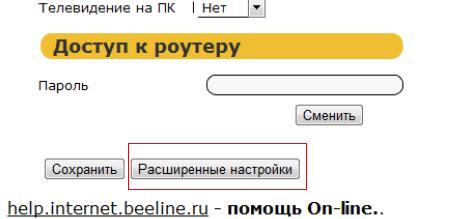
3. В появившемся интерфейсе выбрать Дополнительно– IGMP.
Отметить пункт Включено,
в поле версия выбрать 2.
Нажать кнопку Изменить.
После этого выбрать в меню Система– Сохранить и перезагрузить.
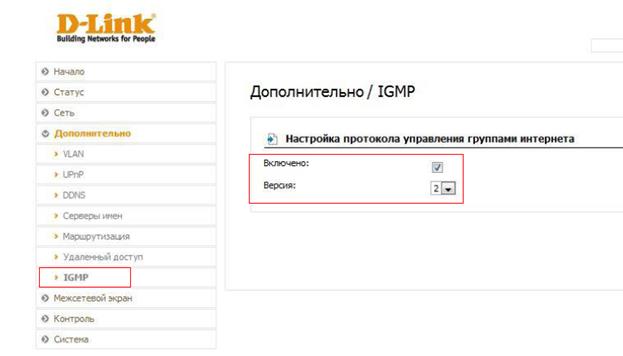
Включение IGMP proxy через страницу быстрой настройки:
1. Зайти по адресу 192.168.1.1, ввести логин и пароль admin.
2. В разделе Телевидение напротив пункта Телевидение на ПКвыбрать ДА.
3. Нажать кнопку Сохранить.
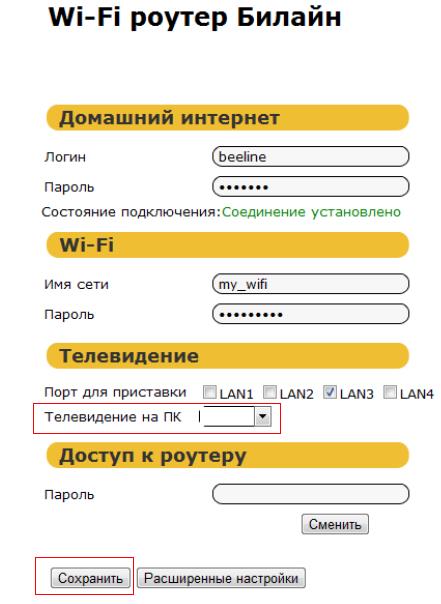
Диагностика проблем с роутерами.
Пошаговое описание диагностики проблем с роутерами.
1) Открыть договор клиента.
2) Убедиться в отсутствии глобальных проблем на адресе клиента. Также необходимо уточнить у клиента фактический адрес, откуда он выходит в интернет, и сверить его с адресом, зарегистрированном в helpdesk.
а) есть - сообщаем клиенту о наличие ГП (при создании заявки: привязываем ГП к заявке, заявку переводим на службу ТехПоддержки)
б) нет - продолжаем диагностику
3) Перезагрузить роутер по питанию (После включения питания необходимо дождаться загрузки роутера. Это может занять до 1 минуты)
4) Если после перезагрузки проблема не решилась - просим клиента подключиться напрямую к компьютеру (без использования роутера)
а) напрямую не работает - проводим стандартную диагностику. Напрямую работает - уточняем у клиента суть проблемы
б) не смогли подключить напрямую - продолжаем диагностику
5) Уточняем у клиента суть проблемы:
а) Роутер не работает (не открываются страницы)
б) Часть компьютеров работает, часть не работает
в) Низкая скорость
г) Частые разрывы
Роутер не работает (не открываются страницы)
